怎么下载UC浏览器网页中的视频?本文给电子数码爱好者聊聊数码产品中对于遇上电脑网页视频怎样下载等问题,我们该怎么处理呢。下面就让我们一起来看看吧,希望能帮你解决到相关问题。
怎么下载UC浏览器网页中的视频
1、首先我们打开UC浏览器,然后在其右上角的“菜单”中打开“扩展中心”。如下图所示:
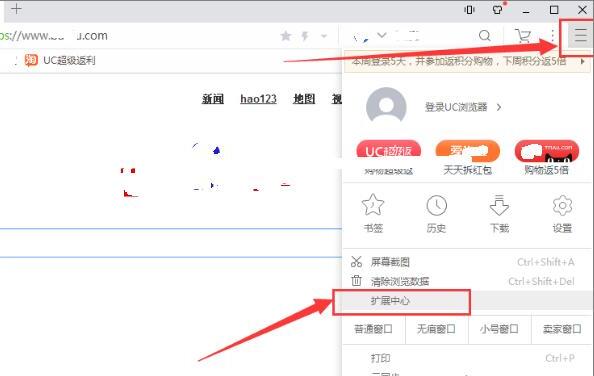
2、打开扩展中心后我们在搜索框中搜索“下载”;
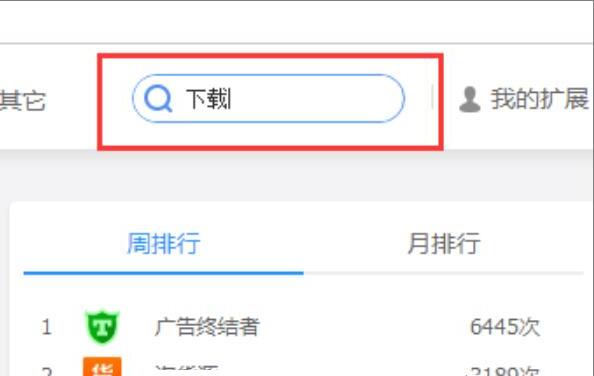
3、接着在搜索结果中找到“Video Downloader GetThem”并安装;
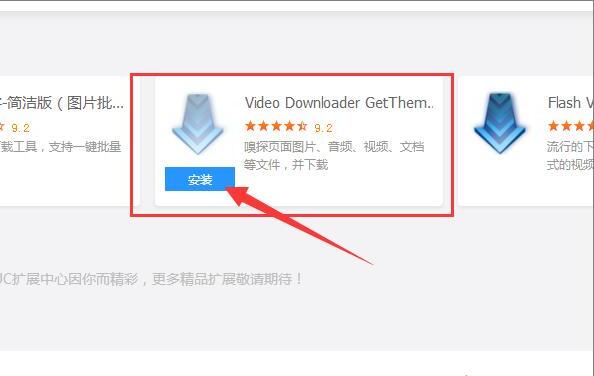
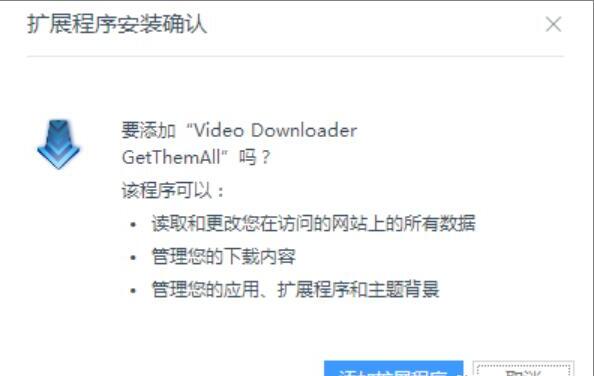
4、安装完毕后会在UC浏览器的右上角多出一个按钮,这时我们打开一个有视频的网页然后点击这个按钮,接着在弹出的窗口中打开“Video”,之后就可以看到该页面中所有的视频了,点击对应视频后边的“Download”即可下载。
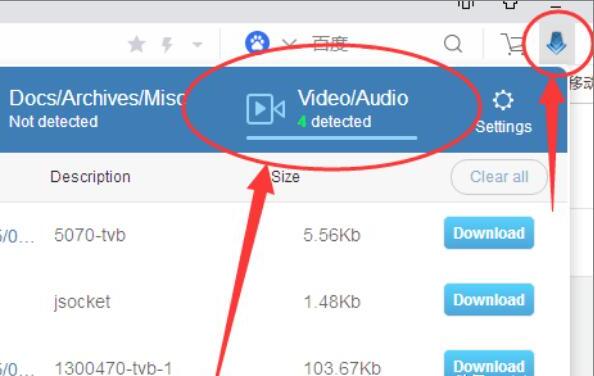
电脑网页视频怎样下载
第一:首先打开浏览器,然后点击右上角的管理图标,选择【添加】按钮,在右上方搜索框中输入【网页媒体】,在搜索结果找到【web媒体雷达】,安装后点击【添加】;
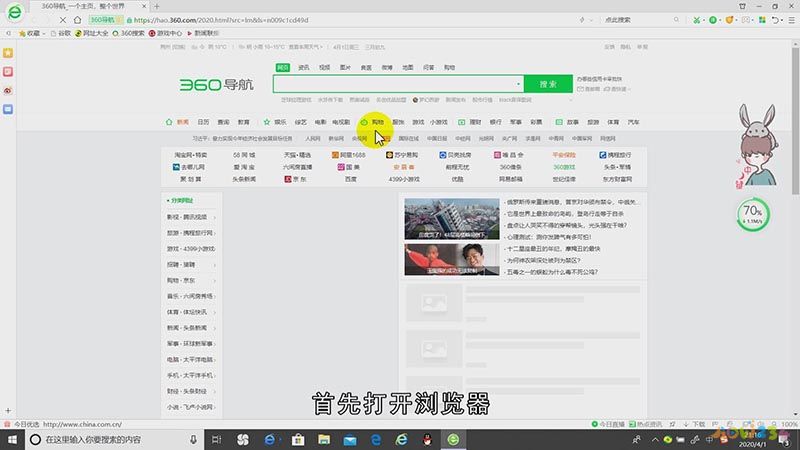
第二:将这个网页下载插件安装好,接着打开一个网页视频,点击该插件,选择下载按钮,点击【下载】,此时视频已经下载完成;
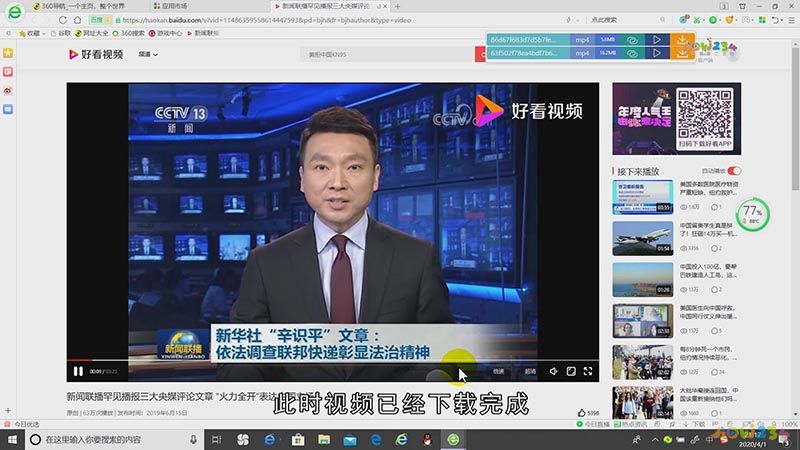
总结
本图文教程演示机型:Inspiron5570,适用系统:Windows10家庭中文版,软件版本:360安全浏览器12;以上就是关于电脑网页视频怎样下载的全部内容,希望本文的介绍能帮你解决到相关问题,如还需了解其他信息,请关注本站其他相关信息。
